Photoshop教程:光影的背影以及條紋圖像的制作
時(shí)間:2024-02-07 08:15作者:下載吧人氣:37
來(lái)看一下最終的效果圖:

1:喜歡嗎,那么我們就動(dòng)手做一下了。
新建一個(gè)1000*500的文檔,把背景填充黑色。
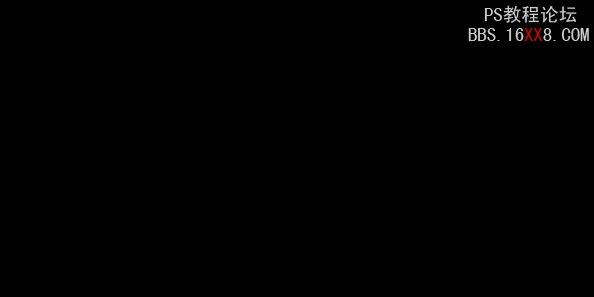
2:新建一個(gè)圖層,重命名“光暈”。選擇柔和的筆刷,選擇筆刷大小為:300,650;筆刷的顏色為“白色”。然后使用這兩個(gè)畫筆分別在文檔畫出如下圖的效果。

3:在同一圖層上繪制三條白色的直線,使用“筆刷工具”,你可以配合鍵盤上的“shift”鍵,畫出直線來(lái)。(效果如下圖)
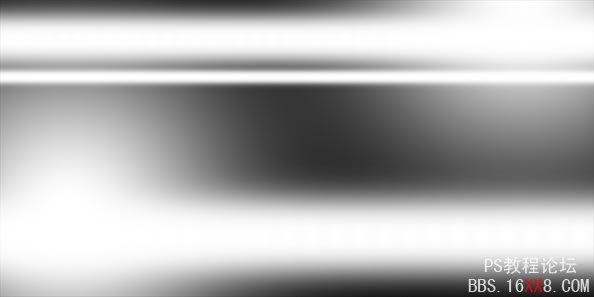
4:在這一步我們來(lái)做出一個(gè)光影的效果。按鍵盤上的“ctrl+T”右擊菜單中選擇“warp”,使用鼠標(biāo)調(diào)節(jié)控制點(diǎn),做出如下效果。

5:雙擊圖層打開“圖層混合模式”對(duì)話框,選擇“顏色疊加;外發(fā)光”設(shè)置數(shù)據(jù)如下圖:最后使用“橡皮擦”擦除邊緣,效果如下圖如示。
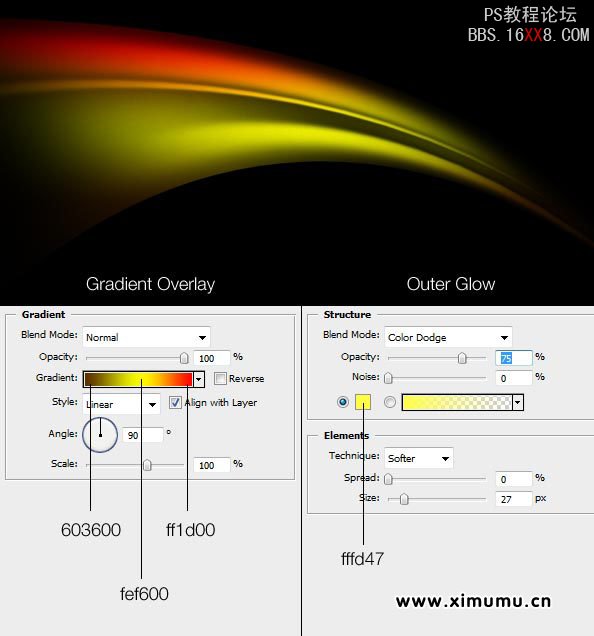
6:使用同樣的方法做出如下效果。

7:繼續(xù)使用以前的方法做如下效果。



8:百度一個(gè)足球的圖片,把足球的圖片放置到背影與光暈的圖層之間,并設(shè)圖層的混合模式:“疊加”。

9:導(dǎo)入一張球員的圖片(你所喜歡的球星……),放置到“光暈”圖層的上面。

10:新建一個(gè)文檔 1*2 px。按ctrl+空格,放大至1600%,使用“矩形選區(qū)工具”,繪制出一個(gè) 1*1 的矩形選框,并填充黑色。
按“ctrl+a”選中整個(gè)文檔,選擇“編緝>定義圖案”,把繪制的圖形定義成了一個(gè)圖案,備用.
11:返回原先的文檔,選擇"球員圖層"添加一個(gè)"蒙版",選擇"編緝>填充"在彈出的對(duì)話框選擇"使用--圖案,自定圖案--選擇你剛才定義的圖案".最后右擊蒙版選擇"應(yīng)用蒙版".

12.在工具箱選擇"涂沫工具",下圖所示的部分進(jìn)行涂沫.

13:雙擊圖層打開"圖層樣式"選擇"顏色疊加"和"外發(fā)光"這兩項(xiàng),設(shè)置數(shù)據(jù)如下圖.
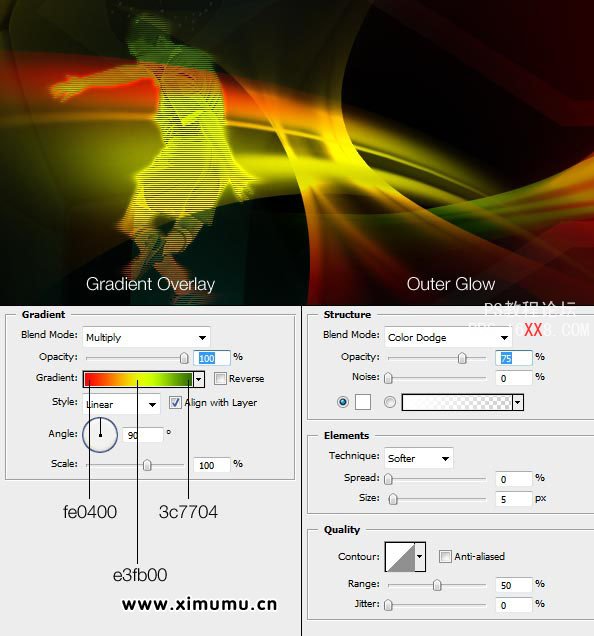
14:重復(fù)上面的步驟


15:最后添加文字效果.(倚天不出誰(shuí)于爭(zhēng)鋒!)




相關(guān)推薦
- Photoshop教程:制作MAC風(fēng)格的背景
- Photoshop教程:制作3D網(wǎng)頁(yè)效果
- PhotoShop教程:制作創(chuàng)意城市DJ歌舞海報(bào)
- Photoshop教程:制作不同顏色圣誕帽子
- LOL寒冰出裝最新教程(2023無(wú)限火力秒人攻略)
- Photoshop教程:制作復(fù)古夢(mèng)幻字體
- 手機(jī)打魚游戲捕魚技巧大全(打法教程和套路技巧)
- Photoshop教程:制作發(fā)光的藍(lán)色數(shù)碼眼睛
- Photoshop教程:制作發(fā)亮的光影圖片圖標(biāo)
- Photoshop教程:應(yīng)用圖像命令修復(fù)偏藍(lán)色圖片
相關(guān)下載
熱門閱覽
- 1ps斗轉(zhuǎn)星移合成劉亦菲到性感女戰(zhàn)士身上(10P)
- 2模糊變清晰,在PS中如何把模糊試卷變清晰
- 3ps楊冪h合成李小璐圖教程
- 4ps CS4——無(wú)法完成請(qǐng)求,因?yàn)槲募袷侥K不能解析該文件。
- 5色階工具,一招搞定照片背后的“黑場(chǎng)”“白場(chǎng)”和“曝光”
- 6軟件問(wèn)題,PS顯示字體有亂碼怎么辦
- 7軟件問(wèn)題,ps儲(chǔ)存文件遇到程序錯(cuò)誤不能儲(chǔ)存!
- 8LR磨皮教程,如何利用lightroom快速磨皮
- 9ps液化濾鏡
- 10PS鼠繪奇幻的山谷美景白晝及星夜圖
- 11photoshop把晴天變陰天效果教程
- 12ps調(diào)出日系美女復(fù)古的黃色調(diào)教程
最新排行
- 1室內(nèi)人像,室內(nèi)情緒人像還能這樣調(diào)
- 2黑金風(fēng)格,打造炫酷城市黑金效果
- 3人物磨皮,用高低頻給人物進(jìn)行磨皮
- 4復(fù)古色調(diào),王家衛(wèi)式的港風(fēng)人物調(diào)色效果
- 5海報(bào)制作,制作炫酷的人物海報(bào)
- 6海報(bào)制作,制作時(shí)尚感十足的人物海報(bào)
- 7創(chuàng)意海報(bào),制作抽象的森林海報(bào)
- 8海報(bào)制作,制作超有氛圍感的黑幫人物海報(bào)
- 9碎片效果,制作文字消散創(chuàng)意海報(bào)
- 10人物海報(bào),制作漸變效果的人物封面海報(bào)
- 11文字人像,學(xué)習(xí)PS之人像文字海報(bào)制作
- 12噪點(diǎn)插畫,制作迷宮噪點(diǎn)插畫

網(wǎng)友評(píng)論